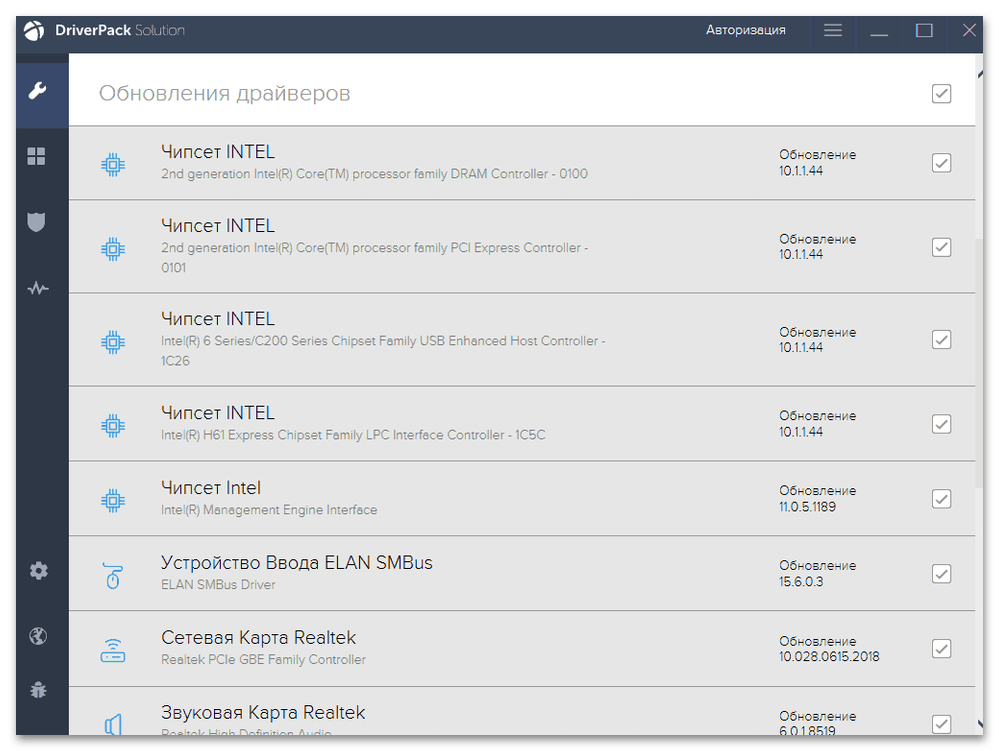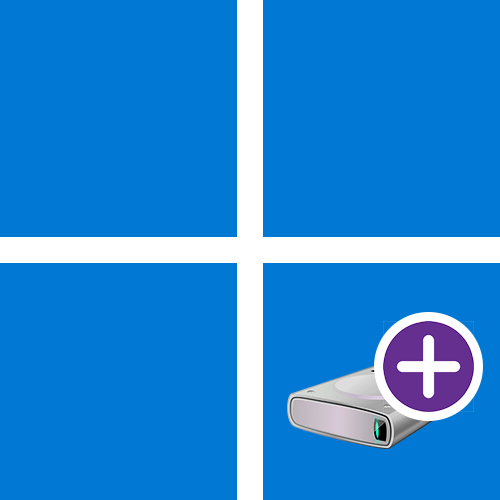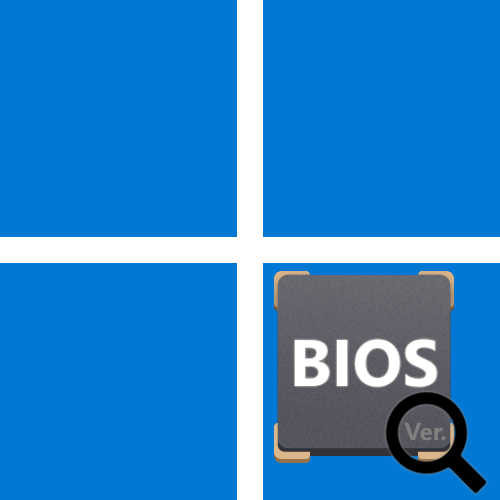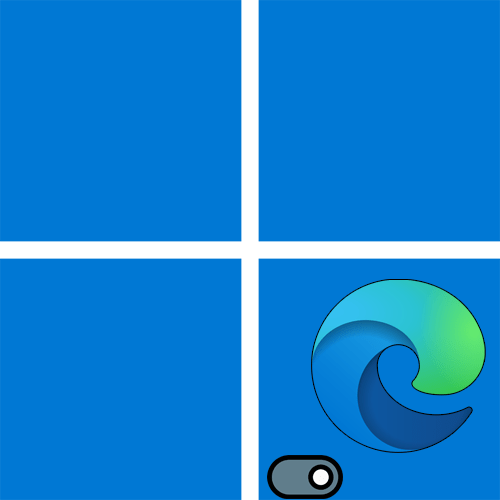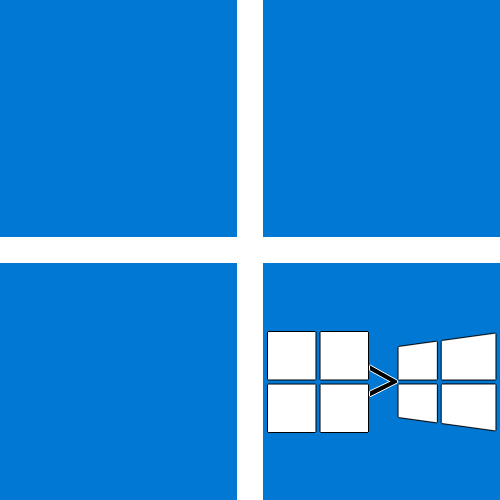Зміст
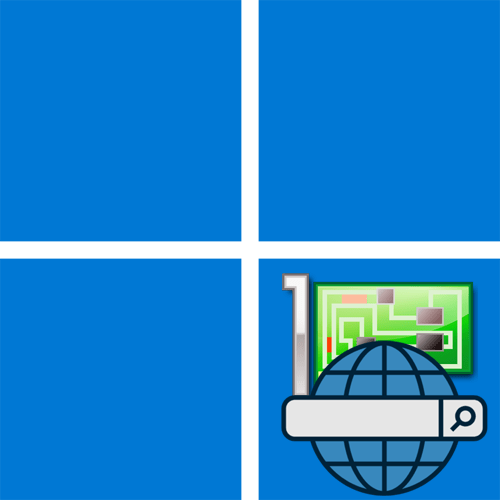
Спосіб 1: штатний засіб Windows
Вбудоване в операційну систему Windows 11 засіб перевірки оновлень драйверів хоч і не є найефективнішим, проте в режимі онлайн може здійснювати перевірку апдейтів і пропонувати їх установку. Ми рекомендуємо почати саме з цього способу, щоб не довелося виконувати додаткових дій.
- Клацніть правою кнопкою миші &171; Пуску & 187; і з контекстного меню виберіть пункт & 171; Диспетчер пристроїв & 187; .
- У новому вікні виберіть пристрій, для якого хочете здійснити перевірку драйверів онлайн. Клацніть по ньому ПКМ і виберіть дію &171; Оновити драйвер&187; .
- З двох запропонованих варіантів вкажіть &171; автоматичний пошук драйверів & 187; і перейдіть до наступного кроку.
- Ви можете отримати інформацію про те, що нові файли були встановлені або про те, що найбільш підходящі драйвери і так вже присутні. У другому випадку з'явиться кнопка &171;пошук оновлених драйверів у Windows Update&187; , по якій можна клікнути, щоб продовжити пошук апдейтів.
- У вікні &171;Windows Update&187; натисніть на плитку & 171; Додаткові параметри&187; .
- Знайдіть & 171; Необов'язкові оновлення&187; і перевірте, чи є в списку оновлення драйвери, які Вас цікавлять. Якщо так, виділіть потрібні галочками і запустіть інсталяцію. Файли завантажаться з серверів Microsoft і встановляться, після чого, швидше за все, буде запропоновано перезавантажити комп'ютер, щоб зміни вступили в силу.
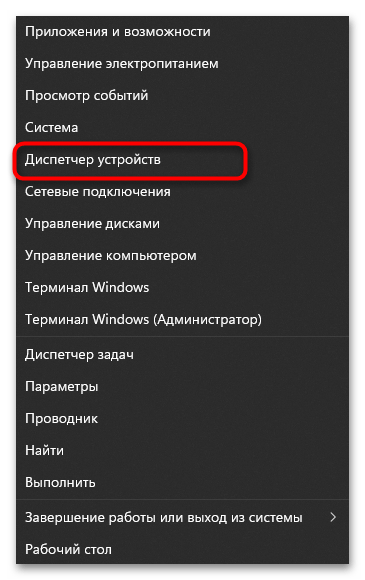
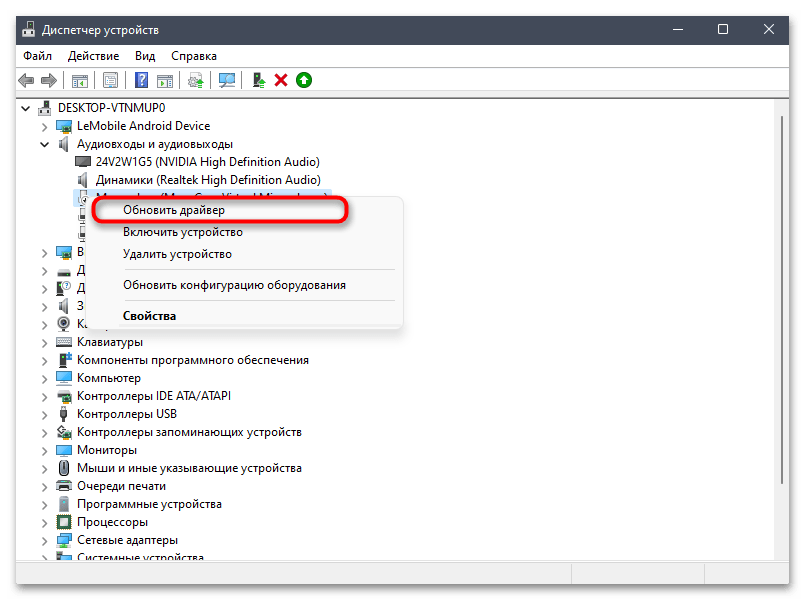
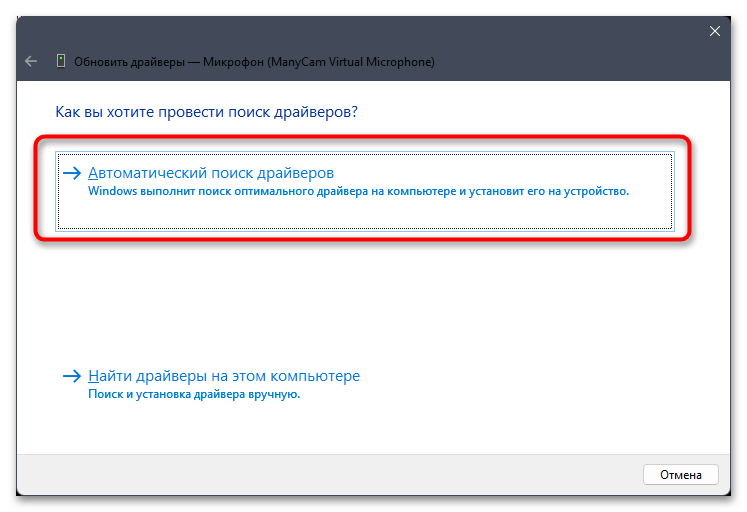
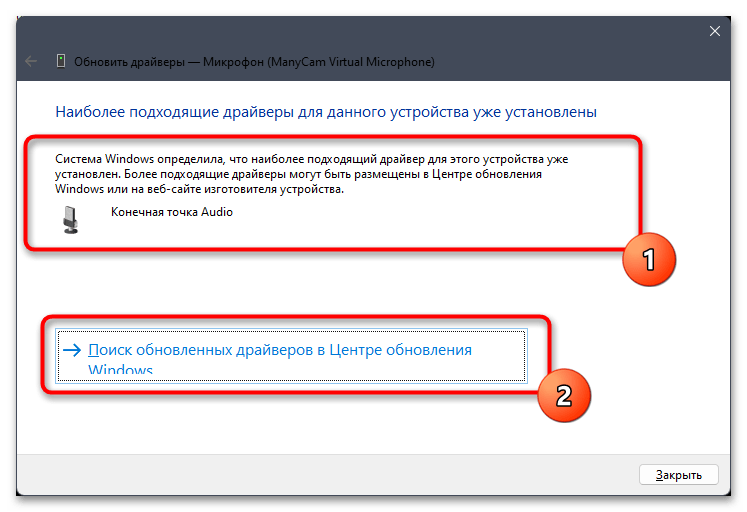
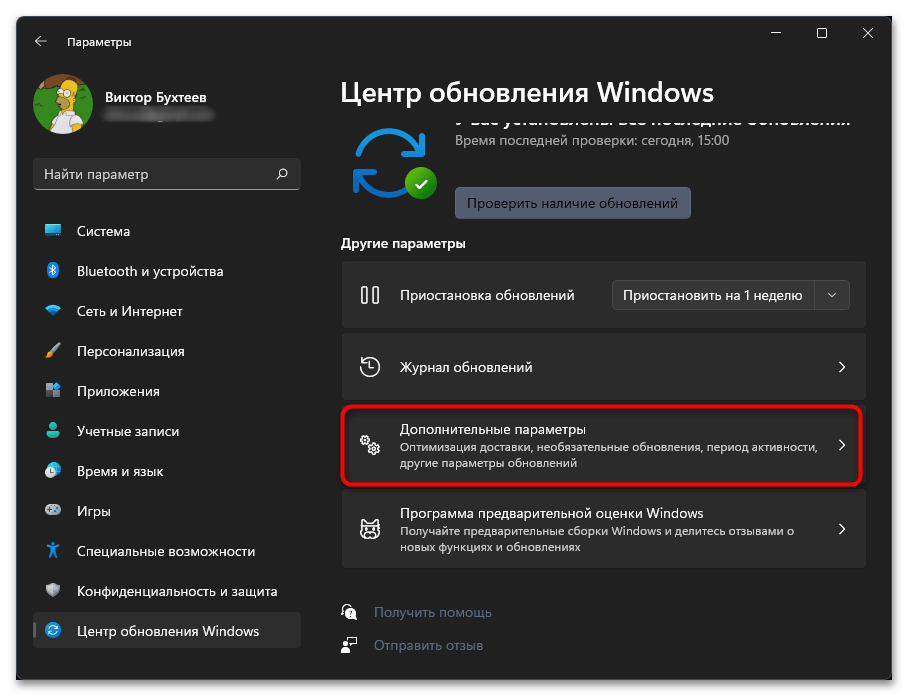
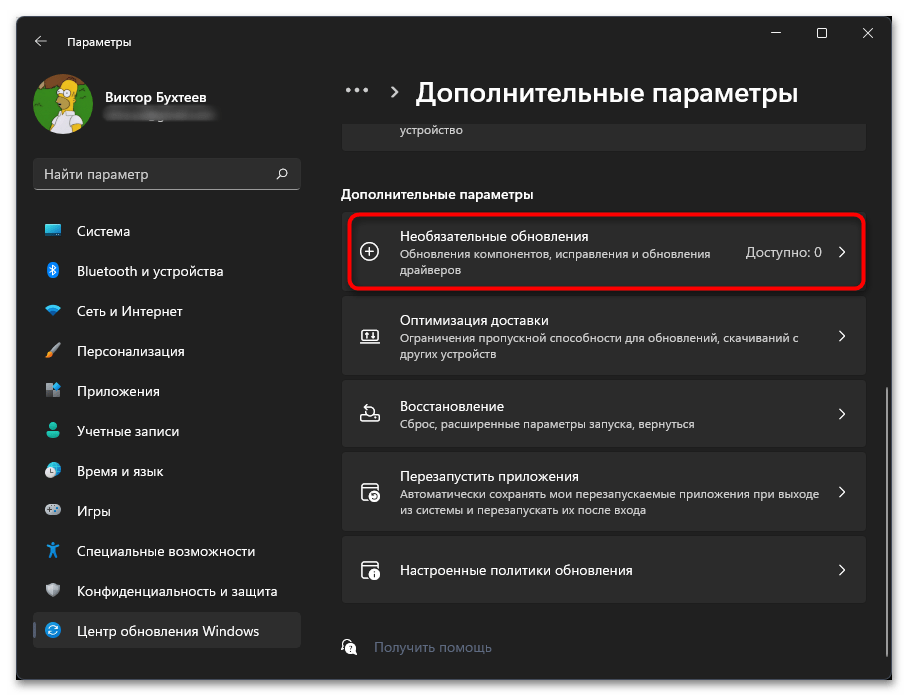
Спосіб 2: утиліти від виробників ноутбуків / ПК
Наступний метод перевірки драйверів онлайн підійде не всім користувачам, оскільки не кожен виробник ноутбуків або комп'ютерів розробив власне програмне забезпечення для перевірки оновлень. Втім, дізнатися це можна на офіційному сайті, використовуючи засіб сканування або відразу перейшовши на сторінку з моделлю придбаного комп'ютера (стосується готових збірок). Ми розглянемо виконання цього методу на прикладі Lenovo.
- На сторінці підтримки ви знайдете функцію &171; виявити продукт & 187; , за допомогою якої буде запущена спеціальна утиліта для точного визначення моделі пристрою.
- Якщо вона вам і так вже відома, використовуйте пошук і перейдіть в розділ &171;Завантаження&187;
для обраного комп'ютера або лептопа. Тим, хто назва свого ноута не знає, рекомендуємо прочитати наступний матеріал.
Детальніше: Як дізнатися назву свого ноутбука
- На сайті ви побачите варіант &171;Автоматичне оновлення&187; , яке буде запущено через пов'язане програмне забезпечення, встановлене за замовчуванням на вашому пристрої. Натисніть кнопку & 171; сканувати зараз&187; , щоб запустити перевірку.
- Уважно прочитайте сповіщення та очікуйте, що з'явиться вікно з наступною дією.
- Підтвердіть умови, відзначивши галочкою відповідний пункт, потім натисніть &171; продовжити&187; . Чекайте відкриття або завершення скачування утиліти, після чого дотримуйтесь кроків в ній, щоб запустити перевірку оновлень і скачування нових файлів драйверів.
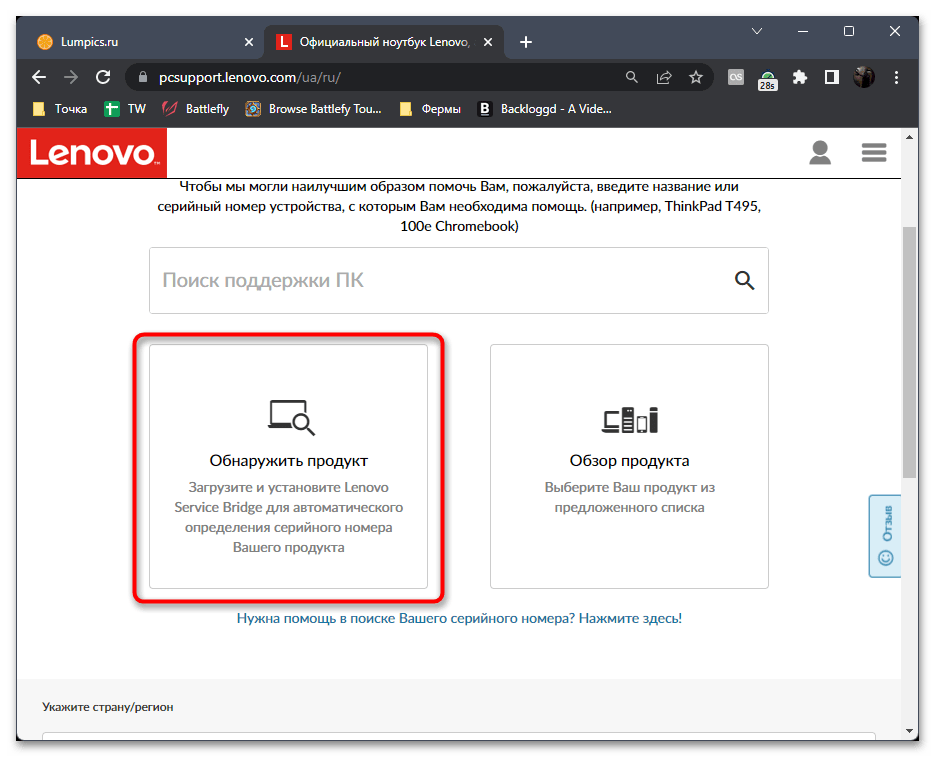
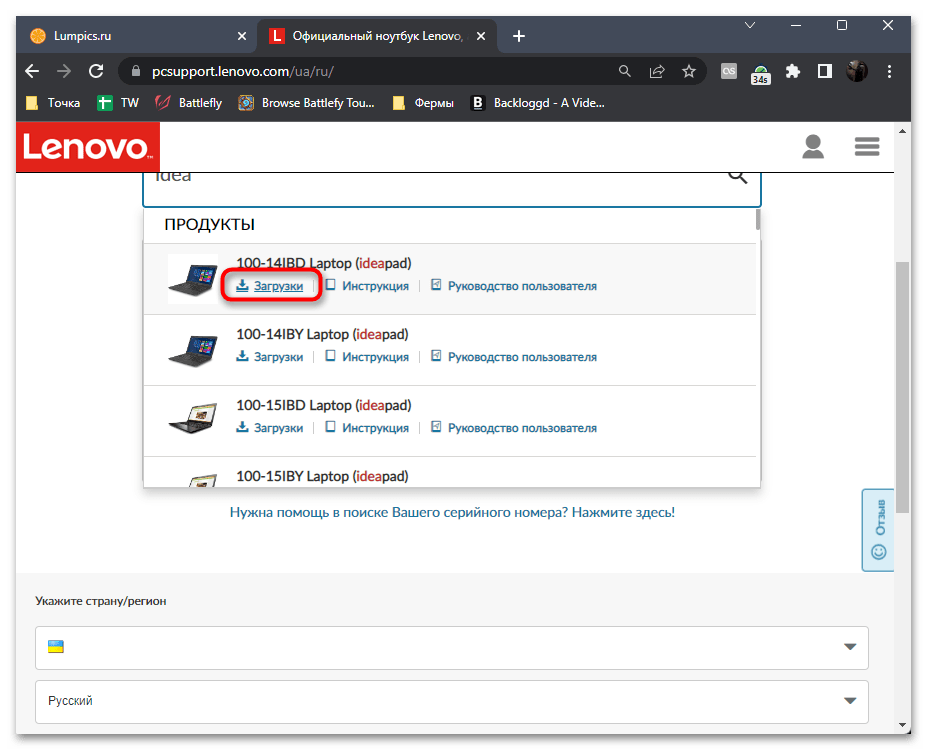
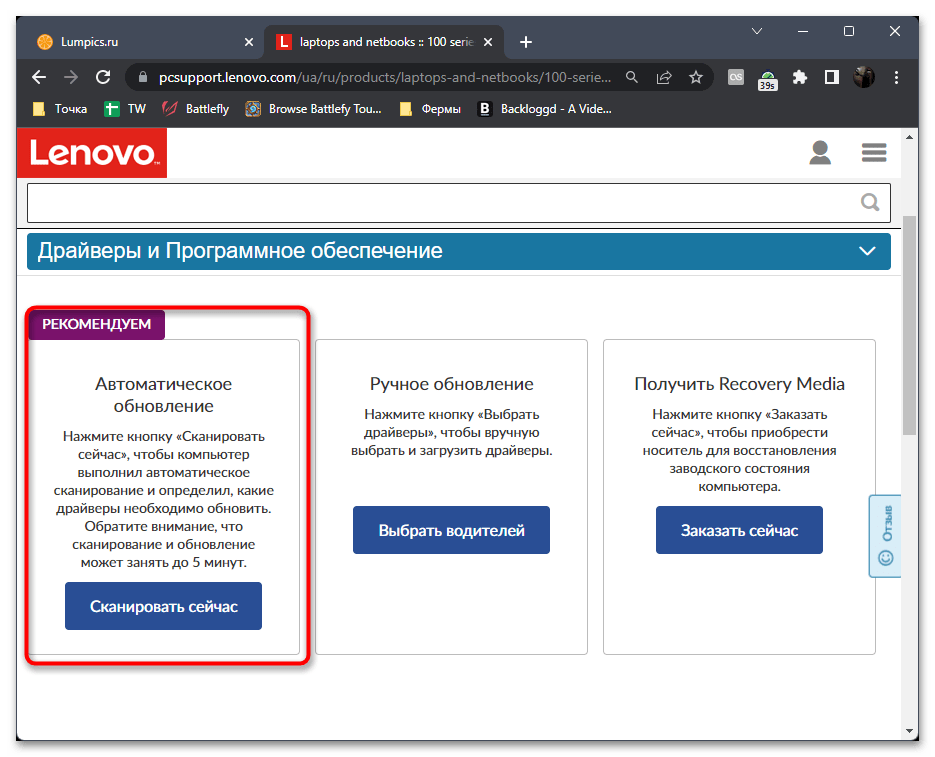
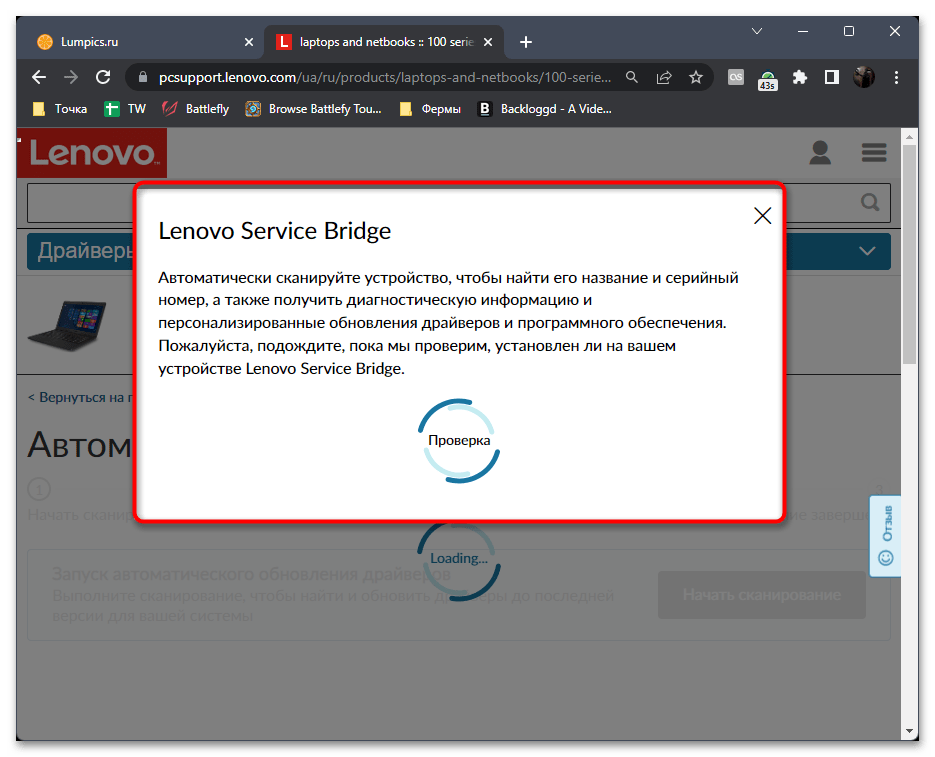
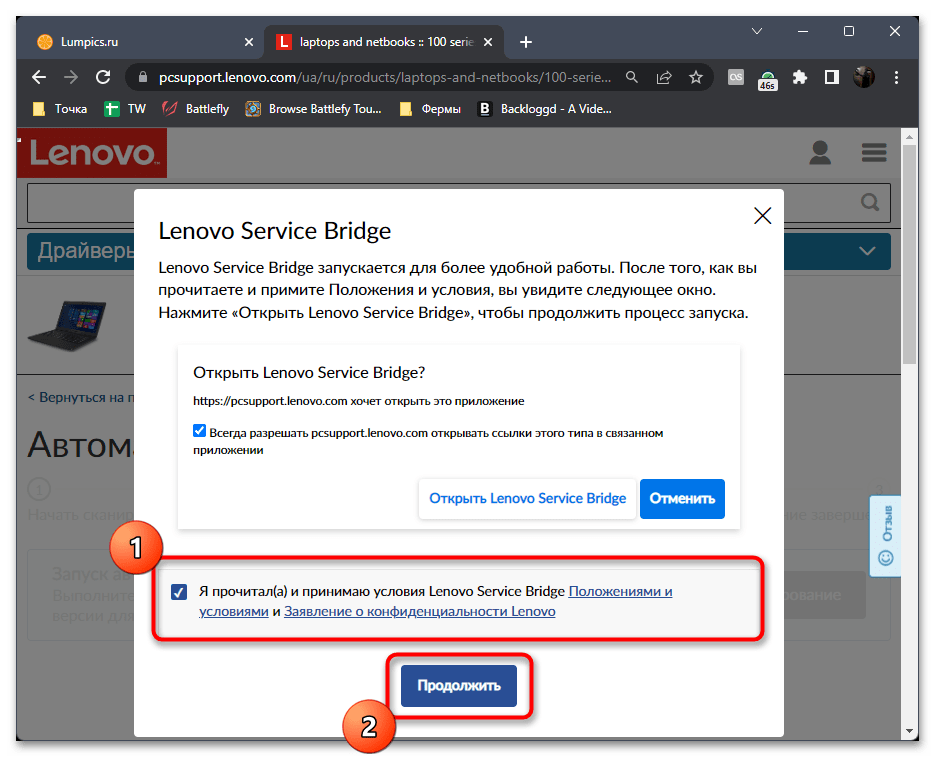
Така ж утиліта є у HP, ASUS і Samsung, тому вам потрібно тільки знайти сторінку підтримки використовуваного обладнання і запустити дію програмного забезпечення, після чого ви побачите пропозицію про оновлення драйверів для комплектуючих.
Спосіб 3: онлайн-пошук по ID обладнання
Кожне комп'ютерне комплектуюче або Периферійне обладнання має свій ідентифікатор, який є унікальним. З його допомогою здійснюється визначення моделі в операційній системі і подальша взаємодія на програмному рівні. Ми пропонуємо використовувати ID для онлайн-пошуку драйверів через спеціальні онлайн-сервіси. Такий підхід дозволяє завантажити як останню версію драйвера, так і одну з колишніх (на випадок, якщо останні погано сумісні з ОС).
Для початку належить розібратися з тим, як виявити цей самий унікальний ідентифікатор, про що більш детально читайте в статті за посиланням нижче.
Детальніше: Пошук драйверів по ID обладнання
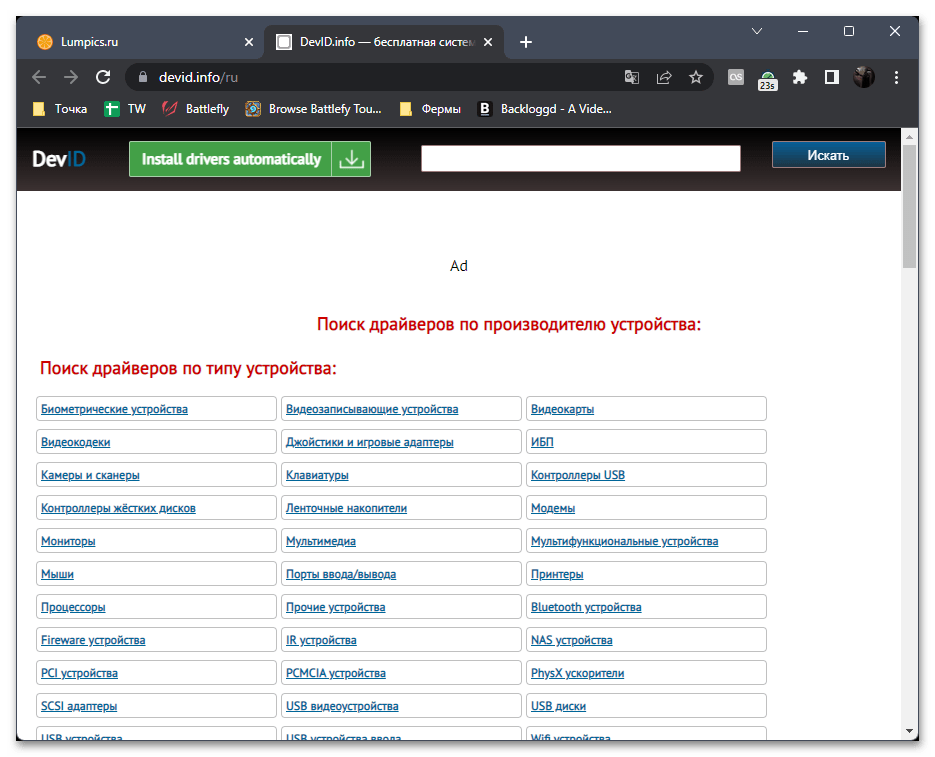
У цій же запропонованій статті ви знайдете посилання на два різних сайту та інструкції по роботі з ними. У них ви вставляєте отриманий ідентифікатор і здійснюєте пошук драйверів. Знайдені файли залишиться тільки завантажити, встановити або розпакувати в системну папку (залежить від формату поширення драйвера).
Спосіб 4: стороннє програмне забезпечення
На жаль, практично немає таких методів, які дозволили б повністю обійтися без використання спеціальних програм для пошуку драйверів. Тому якщо вам не підійшов жоден з трьох запропонованих варіантів, єдиним виходом скачування скачування спеціалізованого ПЗ. Воно виконує сканування комп'ютера і завантажує драйвери з власних сховищ. Важливо вибирати саме онлайн-версії софта, а не завантажувати повні бібліотеки вагою десятки гігабайт, оскільки метою є пошук драйверів в режимі онлайн. Про доступні тематичні програми більш детально читайте в матеріалі за посиланням нижче.
Детальніше: Програми для оновлення драйверів на ПК